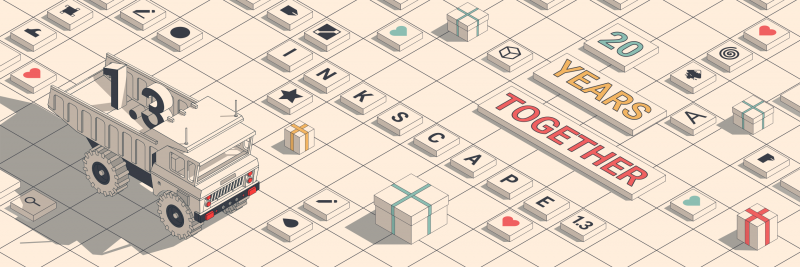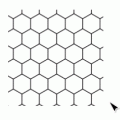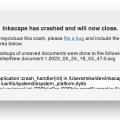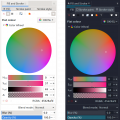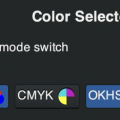Az Inkscape 1.3 a méltán népszerű Inkscape vektorgrafikus rajzolóeszköz legújabb verziója. Az Inkscape előző, új funkciókat hozó kiadása bő egy éve jelent meg. A Shape builder eszköztől kezdve, a betűkészlet gyűjteményeken és mintaszerkesztőn keresztül, a jobb PDF importálás és nyomtatási beállítási lehetőségekig az Inkscape 1.3 mindenkinek tartogat valamit, aki szabadon szeretne rajzolni. Rengeteg erőfeszítést végeztek a fejlesztők az Inkscape teljesítményének és sebességének javítására is. Ez magában foglalta a nem hatékony kódok refaktorálását, az Inkscape mintákkal való működésének átírását, a bitképek követésének külön szálba való áthelyezését és még a hardveres támogatás bevezetését is.
Bár az 1.3-es verzióban található mindenről nem tudunk egy cikkben beszámolni, javasoljuk a tényleges szoftver tesztelését. Mielőtt letöltené - vagy letöltés közben - javasoljuk, hogy nézze meg a kifejezetten a legnépszerűbb új funkciók és frissítések bemutatására készített Inkscape 1.3 videót.
Tekintse át az újdonságokat:

Az újdonságok
- A vászon megjelenítése most már több CPU szálat tud használni és párhuzamosan futnak az Inkscape fő folyamatának CPU szálával. A processzor magok száma a Szerkesztés ➞ Beállítások ➞ Renderelés ➞ Szálak száma menüpontban állítható be. Alapértelmezés szerint az Inkscape minél gyorsabb kíván lenni, ezért lehetőleg minél több magot használ.
- A színpaletta mezők most mutatókat tartalmaznak, amelyek megmutatják, hogy a kijelölt objektumhoz melyik szín van használva a vonal és a kitöltés esetén.
- A gyakran használt színek rögzíthetők a paletta elejére, így gyorsabban hozzáférhetőek lettek. Alapértelmezés szerint ezek a színek az „Nincs beállítva”, fekete, szürke és fehér színek, de bármely más szín választható. Ezek a mezők nagyobbá tehetők, így könnyebben kattinthatók.
- Az Inkscape színválasztói most támogatják az OKLch színteret, amelyet a CSS Color Module Level 4 tervezetébe is bevezettek. Ez a választási lehetőség alapértelmezés szerint ki van kapcsolva, de a Beállítások ➞ Felület ➞ Színválasztó menüpont alatt engedélyezhető „OKHSL” néven.

- Nem szükséges többé vízszintesen görgetni a Parancspalettán (gyorsbillentyű: ?), mivel most az bejegyzések szépen elrendezettek, és sornak használják a sortöréseket.
- Kivágott képeknél most van egy lehetőség a helyi menüben, hogy a levágják a levágási útvonalukhoz. Ez a funkció csökkentheti az SVG fájl méretét, eltávolítva a felesleges részeket.
- Új beállítási lehetőség a Szerkesztése ➞ Beállítások ➞ Viselkedés ➞ Vágólap menüpontban, amely lehetővé teszi, hogy a CSS szabályokat kicseréljük az egyik objektumról a másikra, vagy csak a végeredmény stílusattribútumait másoljuk (régi viselkedés) CSS osztályok nélkül, amikor másoljuk az egyik objektum stílusát a másikra.
- Ha az Inkscape összeomlik, most már megkéri a felhasználót a hibabejelentés létrehozására, és információkat nyújt, amelyek segíthetnek a fejlesztőknek a hiba javításában.
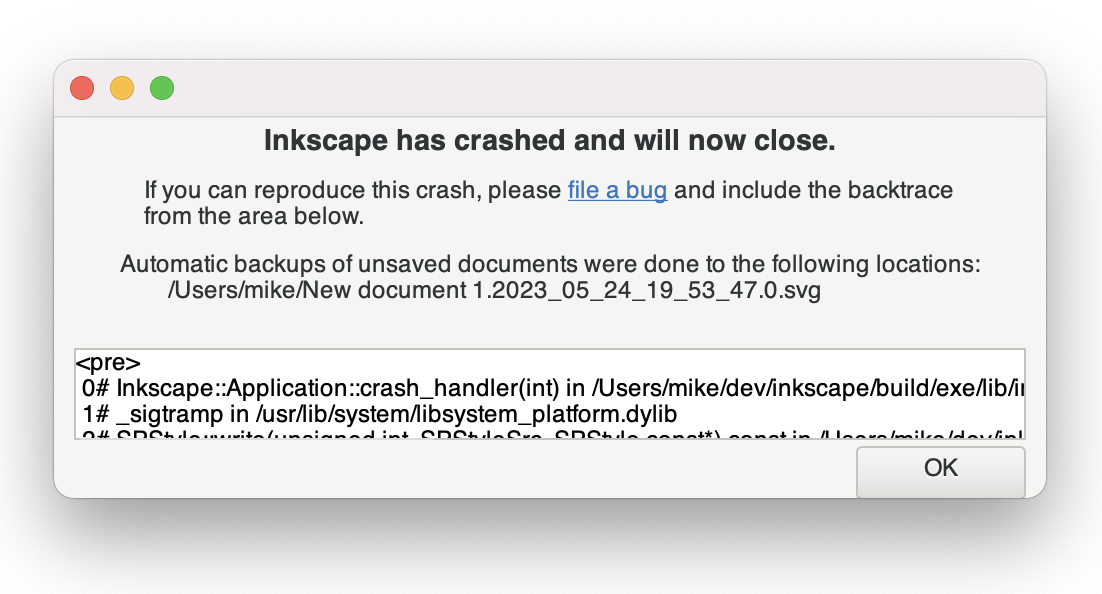
- A Beillesztés mérete menüpont az Szerkesztés menüben most átnevezésre került "Beillesztés..."-re, hogy helyet adjon minden olyan különleges beillesztési műveletnek, amelyre szüksége lehet.
- Új beillesztési funkció, az „Az oldalon” lehetőség került hozzáadásra a menüpontba, amellyel a másolt objektumokat ugyanarra a pozícióra lehet beilleszteni egy másik oldalon.
- Az Inkscape vásznon lévő vonalzók most két új jelzőterületet tartalmaznak: "Oldal" és "Kiválasztás".
- Egy új lehetőség került hozzáadásra a Beállítások ➞ Felület ➞ Eszköztárak menüpont alatt, amely lehetővé teszi a Snap opciók állandó megjelenítését egy dedikált eszköztáron.
- Gyors hozzáférés a kijelző módokhoz és fedőréteg vezérlőkhöz a vászon jobb felső sarkában.
- Az OpenGL-gyorsított megjelenítési mód hozzáadásra került a vászonhoz, ami felgyorsítja a pásztázást, nagyítást és forgatást. Ez nem teljesen GPU-alapú renderelő; a tartalom továbbra is a CPU-n renderelődik, de simább megjelenítést és alacsonyabb CPU-használatot eredményez, különösen a HiDPI kijelzőkön.
- Amikor egy objektumot a vászon szélén túlra húzunk, az automatikusan görgeti a vásznat, hogy látható maradjon az objektum.
- A mintázat szerkesztése a vásznon most sokkal egyszerűbb, mivel bármely mintázat részére kattintva megjelennek a vezérlők annak a pozíciónak a beállításához, ahol kattintottunk.
- Ha az objektumunkon alkalmazva van egy elmosódás szűrő (a kitöltés és vonal dialógusban), vagy bármely összetett szűrőt használ, amelynek egyik komponense elmosódás szűrő, akkor kijelöléskor új elmosódási vezérlőket látunk az objektumon.
- Az Oldal eszköz most vezérlőket kínál az oldalszegélyekhez és az oldalkitöltés beállításához a nyomtatáshoz.
- Egy új eszköz került bevezetésre az Inkscape 1.3 verziójában, amely lehetővé teszi az alakzatok építését metszéses műveletekből, hogy az egyszerű logikai műveletek könnyebben elérhetőek legyenek.
- Az új Dokumentum erőforrások párbeszédpanel bemutatja a dokumentummal kapcsolatos statisztikákat. Ez az új párbeszédpanel áttekintést nyújt a dokumentumban jelenleg használt eszközökről. Itt szerkesztheti a neveket, és néhány erőforrást akár exportálhatja is.
Letöltés
Az Inkscape 1.3-ban található változásokról további részleteket a teljes változásnaplóban talál. A Inkscape letölthető többféle platformra:
- GNU/Linux : AppImage
- Windows : 64-bit : exe
- Windows : 64-bit : msi
- Source : Archive : xz tarball
- macOS : disk image (dmg)
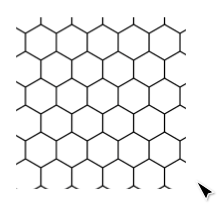
Telepítés PPA csomagtárolóból
A legújabb Inkscape telepíthető csomagtárolóból a következő PPA csomagtároló hozzáadásával Szoftverforrások alkalmazásban:
ppa:inkscape.dev/stable
Ezek után mentse el a beállítást és a „Szoftverkezelő” programban a keresés mezőbe írja be: „inkscape”, majd a „inkscape” csomag telepítése, vagy pedig futtassa terminálban a következő parancssort:
sudo apt install inkscape
A teljes parancssori telepítéshez a terminálban írja be a következő parancsokat:
sudo add-apt-repository ppa:inkscape.dev/stable sudo apt-get update sudo apt install inkscape
Az Inkscape-ről
A tervezési folyamat kezdődhet egy szalvétára firkálással, egy vázlatos elmetervvel, egy emlékezetes tárgy fotójával, vagy egy szoftverben készült vázlattal, amely valójában nem alkalmas a projekt befejezésére. Az Inkscape képes eljutni ettől a szakasztól a végső, professzionális minőségű tervezési formátumig, amely készen áll a webes vagy fizikai formában történő közzétételre.

Ha új Önnek a vektorgrafikák készítésének folyamata, akkor lehet, hogy más érzés lesz, de hamar jó eredményeket tud majd elérni az Inkscape által kínált rugalmassággal, és képességekkel. A vektoros tervezés gyakran a logók, illusztrációk és a nagyfokú skálázhatóságot igénylő művészeti alkotások esetében a képkészítés preferált módszere. Az Inkscape alkalmazást a legkülönbözőbb iparágakban (marketing/branding, mérnöki munka/CAD, webgrafika, karikatúra) és egyéni felhasználásokban használják.
Oktatóanyagok
- Inkscape oktatóanyagok (angol nyelven)
- Magyar nyelvű Youtube csatorna az Inkscape program használatához.
- Vektorgrafikai feladatsor
- A Full Circle Magazin gyűjteményes Inkscape mellékletei:
Az Inkscape tulajdonságai
Az Inkscape működésében nagyon hasonlít a CorelDRAW vagy az Adobe Illustrator programokhoz. A nyomdai előkészítés kivételével szinte bármit megoldhatunk az Inkscape-pel is. Előnyös tulajdonságai közül csak néhány:
- Rugalmas rajzobjektum-kezelés. (Bármely síkidom körvonalát, kitöltését, méretét, formáját pillanatok alatt megváltoztathatod. Nem kell radírozni, minden módosítható.)
- Bézier-görbék (útvonalak) szerkesztése a legkorszerűbb eszközökkel. (Csúcsos, simított és szimmetrikus csomópontok mellett használ egy olyan csomópontfajtát is, amely végigcsúsztatható az útvonal mentén, mindvégig megtartva az ideális görbületet. Az útvonalak közvetlenül is formázhatóak a nyíl eszközzel, nem csak a csomópontokkal és iránypontokkal.)
- Útvonal-effektusok. (Pillanatok alatt alkalmazhatsz burkológörbét, hajlíthatod egy másik útvonallal az alakzatot, mintát helyezhetsz az útvonalra vagy növényi indává, spirállá, fraktállá alakíthatod azt.)
- Árnyalási lehetőségek. (Színátmenetek, áttetszőség, elmosás a realisztikus megjelenítésért.)
- Körülvágás és maszkolás. (Képek vágóformába helyezése.)
- Szövegek görbére illesztése. (Pl. körpecsét vagy logó létrehozásához.)
- Folyamatábrák készítése.
- CAD-szoftvereket megközelítő pontosságot segítő eszközök.
- Egyedülálló útvonalkövető, bitképekből vektorgrafikát készítő eljárás.
- Rétegkezelés.
- Bitképes és vektoros szűrők, effektusok, kiterjesztések.
- Sokféle kimeneti és bemeneti formátum.
- PDF olvasás és mentés.
- PNG export webszerkesztő programokba.
Mire használható a szoftver?
- Logók, piktogramok, ikonok tervezése.
- Webgrafikák: vezérlőelemek, felhasználói felületek, ábrák és illusztrációk vektoros vagy pixeles kimenethez.
- Kis példányszámú arculati elemek és reklámanyagok otthoni vagy gyorsnyomdai kivitelezésre: névjegy, levélpapír, prospektus, szórólap, plakát.
- Betűtervezés, figuraterv rajzfilmhez, meseillusztrációhoz.
- Technikai illusztrációk: folyamatábra, tervrajz.
- Grafikonok és infografikák egyedi kinézettel.
- Képregények, storyboard-ok.
- Dekorációs anyagok, táblák.
- Naptárak, órarendek, csomagolóanyagok tervezése.
- Póló, kitűző, matrica.